Fenêtre complèteVoici la représentation de Netcom en mode d'affichage complet :
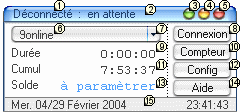
1 -Affichage de l'état de la connexion
Permet de connaître l'état de la connexion : déconnecté, en cours de numérotation, connectée, etc.
voir la représentation
2 - Barre de titre
Permet de déplacer la fenêtre de Netcom. Il faut pour cela faire un clique-gauche, sans relâcher, de la souris sur la barre et déplacer le curseur.
voir la représentation 3 - Bouton pour réduire/agrandir la fenêtre
Permet de passer du mode d'affichage complet au mode d'affichage réduit et inversement.
voir la représentation 4 - Bouton pour cacher la fenêtre
Permet de cacher la fenêtre et affiche une icône à côté de l'heure Windows. Un clique-gauche de la souris sur l'icône permet d'afficher à nouveau la fenêtre.
voir la représentation 5 - Bouton pour fermer Netcom
Permet de fermer le programme. Attention, lorsque Netcom est fermé il ne détecte plus les connexions à Internet. Ainsi il est fortement conseillé, lorsque vous n'utilisé pas Netcom, de simplement le cacher en cliquant sur le bouton jaune (n°4).
voir la représentation 6 -Affichage du nom de la connexion courante
Permet de connaître le nom de la connexion sélectionnée dont vous pouvez consulter le cumul, le solde, etc. Lorsque vous êtes connecté à Internet, il s'agit de la connexion par laquelle vous vous êtes connecté. Cliquer dessus pour afficher le menu [Connexion].
voir la représentation 7 - Bouton d'affichage des connexions gérées
Permet de consulter la liste de vos connexions détectées par Netcom. Attention, les connexions liées à un programme (par exemple AOL) sont détectées lors du premier appel passé par ces connexions. Cliquer sur une des connexions affichées par le bouton pour la sélectionner.
voir la représentation 8 - Menu des fonctions concernant la connexion courante
Permet d'afficher le menu [Connexion]. Ce menu contient les fonctions de paramétrage de la connexion et d'ouverture/fermeture.
voir la représentation 9 - Affichage de la durée du dernier appel
Affiche la durée de l'appel en cours ou juste terminé.
voir la représentation 10 - Menu des fonctions générales
Permet d'afficher le menu [Compteur]. Il donne accès à l'historique des appels et permet de remettre à zéro toutes les connexions à la fois.
voir la représentation 11 - Affichage du cumul des appels pour la connexion courante
Permet de connaître le cumul de la connexion sélectionnée. Le cumul d'une connexion est la somme de la durée des appels passés par cette connexion. Double-cliquer dessus pour le modifier. Il doit être de la forme 0:00:00.
voir la représentation 12 - Menu de configuration générale
Permet d'afficher le menu [Config]. Il donne accès au paramétrage général de Netcom, en particulier la configuration de l'affichage.
voir la représentation 13 - Affichage du solde de temps pour la connexion courante
Permet de connaître le solde de la connexion sélectionnée. Le solde affiché correspond au temps restant à consommer de votre forfait, c'est à dire le solde initial moins le cumul. Le solde initial est le temps total alloué par votre forfait. Double-cliquer dessus pour le solde pour modifier le solde initiale. Il doit être de la forme 0:00:00.
voir la représentation 14 - Menu d'aide
Permet d'afficher le menu [Aide]. Donne accès à l'aide et en particulier au support technique sur Internet. Cette assistance doit vous aider pour des sujets non traité dans ce fichier d'aide.
voir la représentation 15 - Barre de status
Affiche la date et l'heure de votre ordinateur. Ainsi pour l'actualiser, il suffit de modifier la date et l'heure de Windows. Ceci ce fait en double-cliquant sur l'heure de Windows. La date affiché par Netcom a une particularité : le numéro du jour du mois est suivis du numéro du dernier jour du mois, séparé par "/".
Pour afficher ou masquer la barre de status, cocher ou décocher l'option [Afficher la barre de status] dans le menu [Config] (n°12).
voir la représentation voir aussi :
Fenêtre réduite
Fenêtre cachée
|